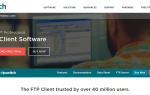Media Center to jedna z funkcji systemu Windows 7, którą niektórzy lubili, a niektórzy nie, ale Microsoft postanowił zrezygnować z Windows 10.
Ci, którzy nie zwracali uwagi na Media Center, nie tęsknią za nim w Windows 10, ale ci, którzy używali tego oprogramowania do zarządzania filmami i innymi treściami medialnymi, prawdopodobnie chcą go z powrotem.
Można było zainstalować program Windows Media Center w niektórych wcześniejszych kompilacjach systemu Windows 10 Preview, ale już nie. Jeśli jednak chcesz go używać w systemie Windows 10, nawet po aktualizacji rocznicowej, możesz coś zrobić.
Jak zainstalować program Windows Media Center w systemie Windows 10? Najprostszym sposobem jest pobranie i zainstalowanie go z nieoficjalnego źródła. WMC nie jest już obsługiwany przez Microsoft. Po pobraniu rozpakuj pliki i uruchom instalator z uprawnieniami administratora.
Aby to zrobić, postępuj zgodnie z poniższym przewodnikiem.
Jak zainstalować program Windows Media Center w systemie Windows 10
Niestety jedynym sposobem na zainstalowanie Media Center jest pobranie go z zewnętrznych serwerów. Chociaż nie jest to „oficjalne” rozwiązanie, nadal warto podjąć wysiłek, jeśli chcesz korzystać z tego oprogramowania.
Możesz pobrać program Windows Media Center z następujących źródeł:
64-bitowy
- .Instalator 7z (Mega)
32-bitowy
- .Instalator 7z (Mega)
Po pobraniu odpowiedniej wersji programu Windows Media Center na komputer z systemem Windows 10 wykonaj następujące czynności, aby ją zainstalować:
- Wyciąg wszystkie pliki i foldery z archiwum. Otrzymasz folder WMC.
- W folderze WMC kliknij prawym przyciskiem myszy _TestRights.cmd i idź do Uruchom jako administrator.
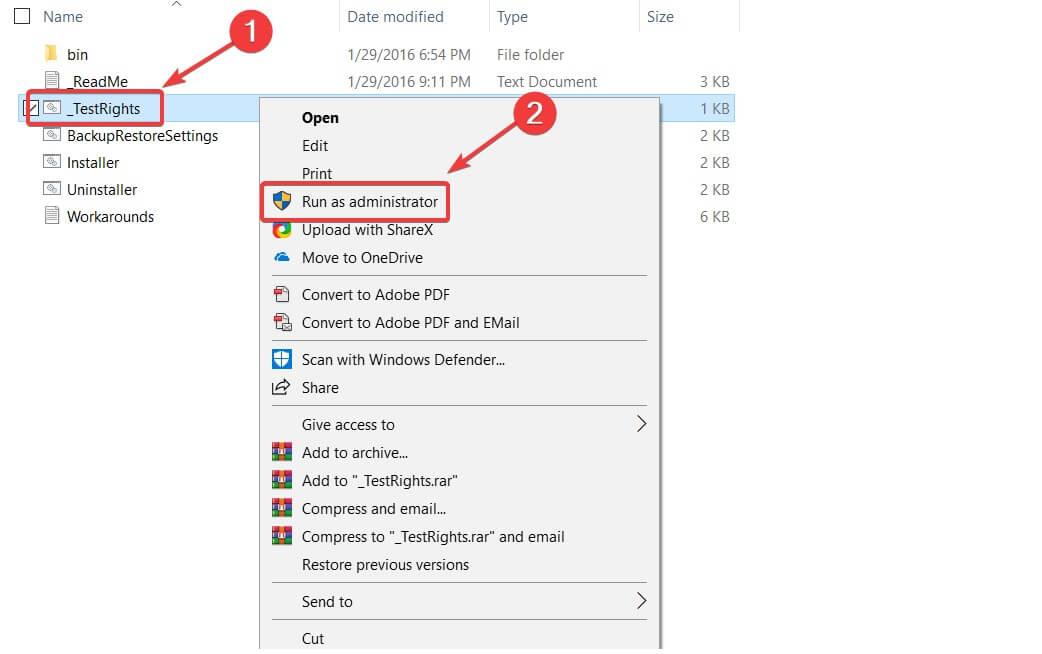
- Następnie kliknij prawym przyciskiem myszy Installer.cmd, a także uruchom go jako administrator.

- Zakończ instalację.
Ten proces powinien zainstalować Media Center na komputerze bez żadnych problemów. Jeśli jednak z jakiegoś powodu instalacja się nie powiedzie, spróbuj ponownie uruchomić system i powtórz proces.
Pamiętaj, że plik instalacyjny pochodzi z nieznanego źródła, a ponieważ Microsoft nie obsługuje już oprogramowania, będziesz musiał sam poradzić sobie z wszelkimi problemami.
Po pomyślnym zainstalowaniu Media Center pojawi się w menu Start, w części Akcesoria.
Po raz kolejny nie ma innego znanego sposobu na zainstalowanie tej funkcji w systemie Windows 10, ponieważ Microsoft najwyraźniej już jej nie obsługuje. Ale jeśli chcesz zainstalować go z zewnętrznego źródła, nie będziesz mieć żadnych problemów.
O to chodzi. Mam nadzieję, że proces działał bezbłędnie i teraz możesz uruchomić program Windows Media Center na komputerze z systemem Windows 10.
Jeśli masz więcej pytań na temat procesu instalacji, nie wahaj się i zostaw je w sekcji komentarzy poniżej.

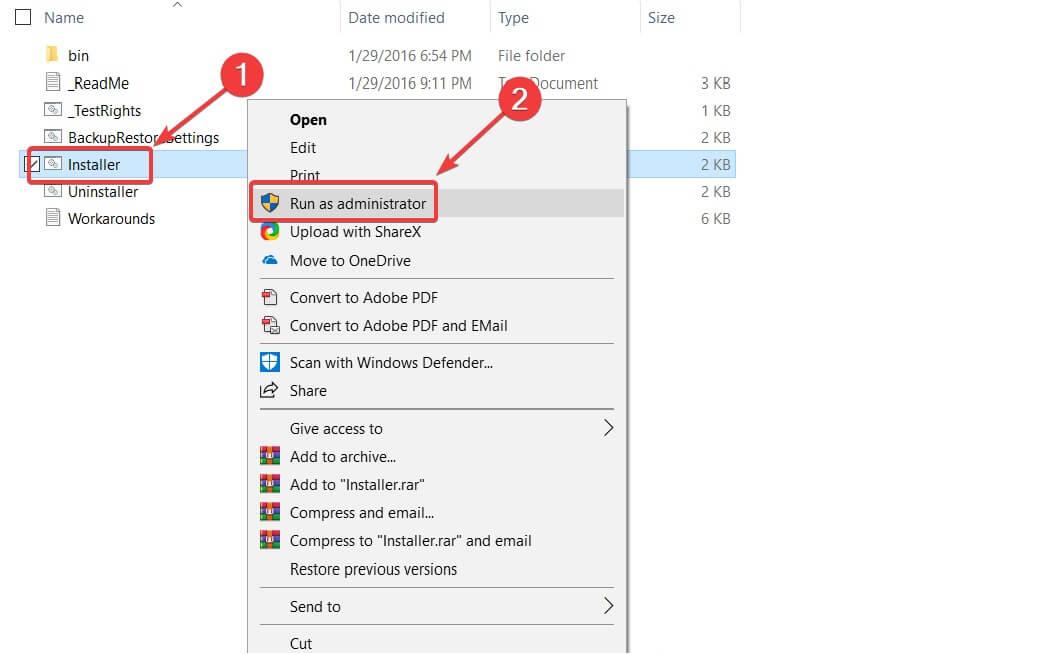
![Zainstaluj Windows Media Center na Windows 10 [PROSTY PRZEWODNIK]](https://pogotowie-komputerowe.org.pl/wp-content/cache/thumb/4e/5566cefd011e04e_320x200.jpg)